Inoltre, Franz ti consente anche di gestire più account in modo abbastanza conveniente. Franz supporta fino a tre servizi gratuitamente e dovrai acquistare il loro piano di abbonamento per servizi aggiuntivi. Questo articolo mostra come installare l'applicazione Franz sul tuo Ubuntu 20.04 o 20.10 sistema.
Installazione di Franz in Ubuntu 20.04, 20.10
Per installare Franz su Ubuntu, prima visita https://meetfranz.com/#download e scarica il pacchetto Debian di Franz facendo clic su Ubuntu pulsante scarica:

Oppure puoi inviare il seguente comando nel terminale per scaricare il pacchetto:
$ wget -O franz_5.6.1_amd64.deb https://github.com/meetfranz/franz/versioni/download/v5.6.1/franz_5.6.1_amd64.deb
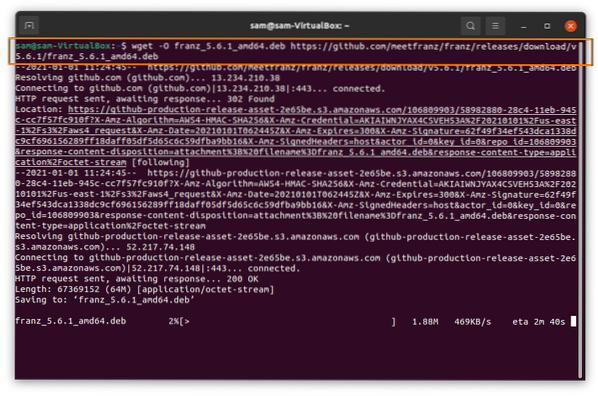
Dopo aver scaricato il pacchetto, cambia la directory in cui è scaricato il pacchetto. Se il pacco è dentro Download, quindi emettere quanto segue:
$cd \DownloadOppure puoi aprire il Download cartella, fare clic con il pulsante destro del mouse, quindi selezionare Aperto nel terminale, che imposterà automaticamente la directory.
Per installare il pacchetto Debian, emettere quanto segue:
$sudo apt install ./franz_5.6.1_amd64.deb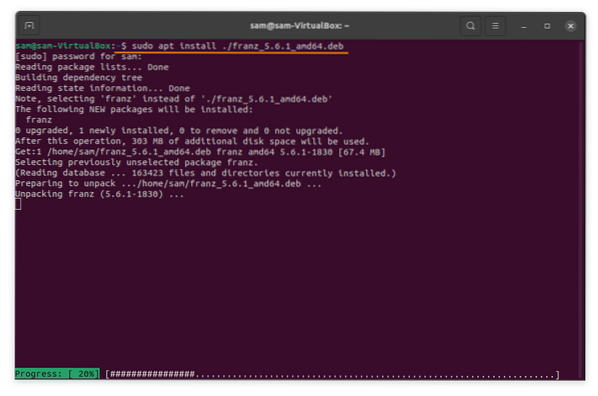
Si può vedere in Applicazioni. Aprire l'applicazione Franz facendo clic sull'icona:

Nella schermata principale dell'applicazione Franz, ti verranno presentate due opzioni: puoi creare un nuovo account o accedere:
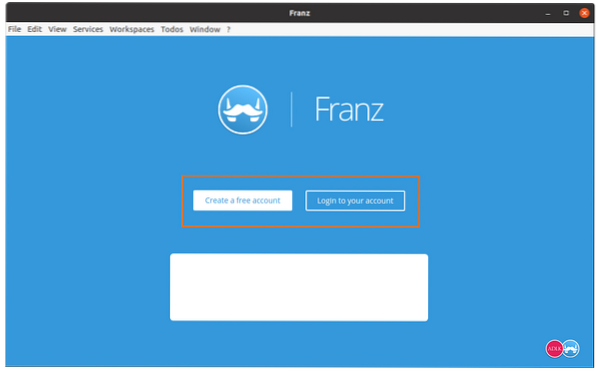
Dopo aver effettuato l'accesso, è possibile aggiungere o rimuovere vari servizi:
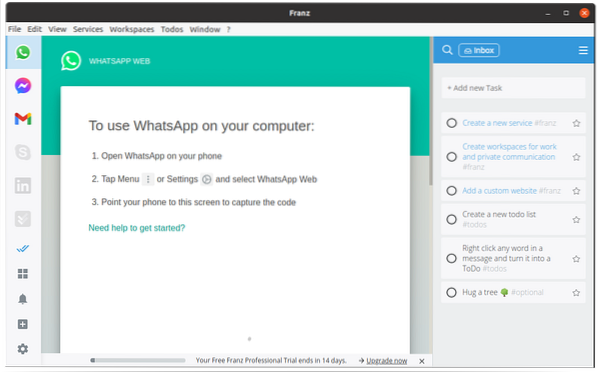
Come disinstallare Franz da Ubuntu 20.04, 20.10
Per disinstallare Franz da Linux, immetti il seguente comando:
$sudo apt remove franzPer rimuovere completamente Franz dal tuo dispositivo, inserisci quanto segue:
$sudo apt remove -autoremove franz Phenquestions
Phenquestions


